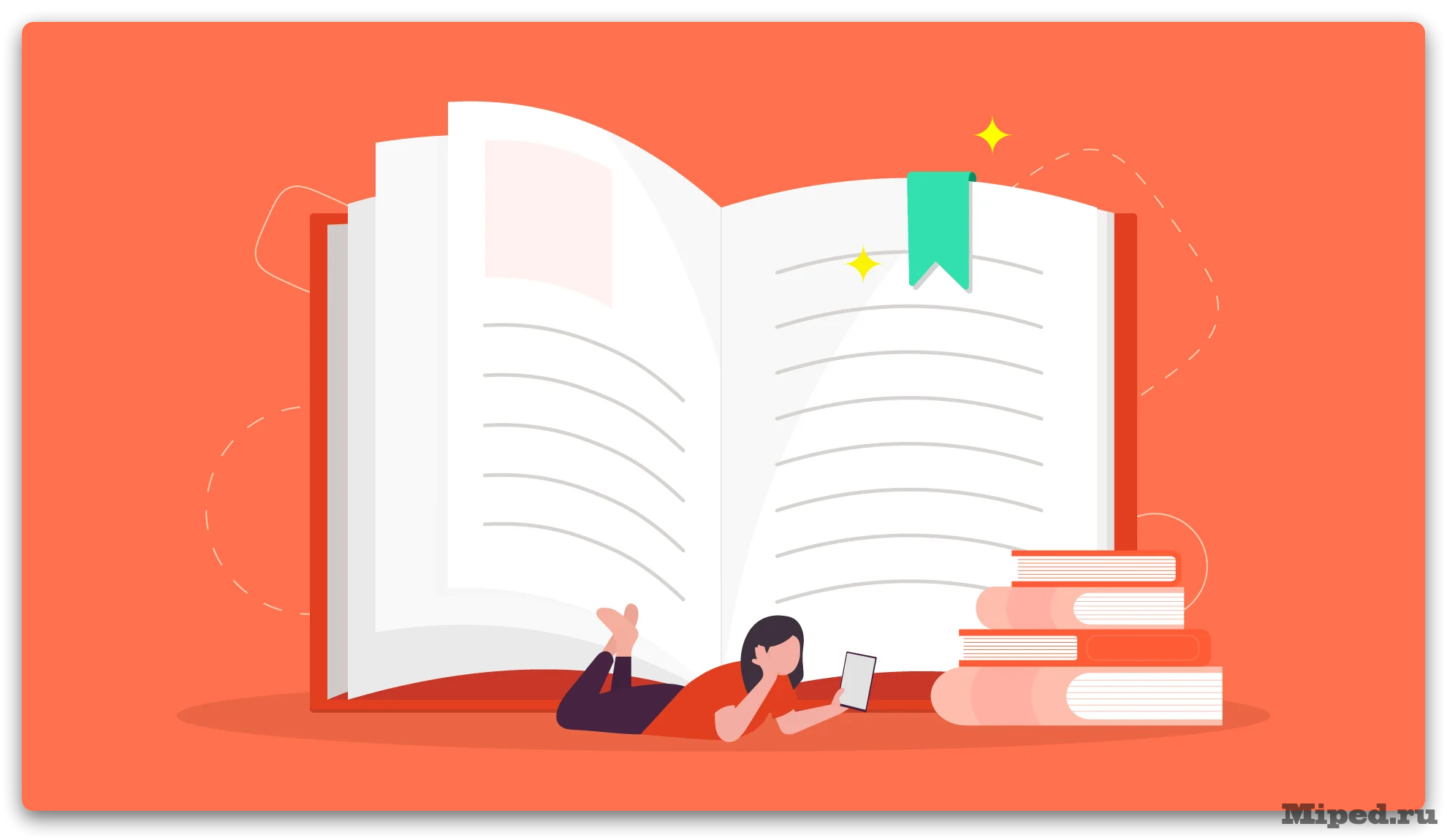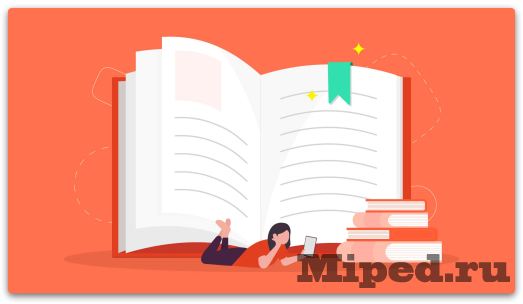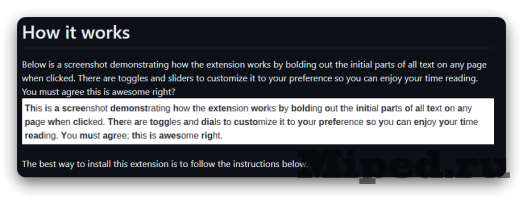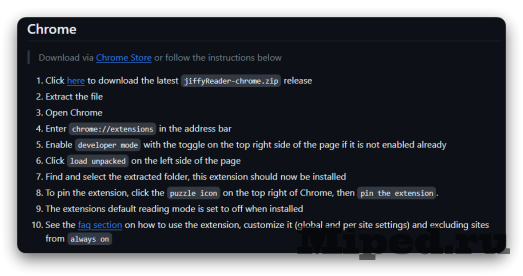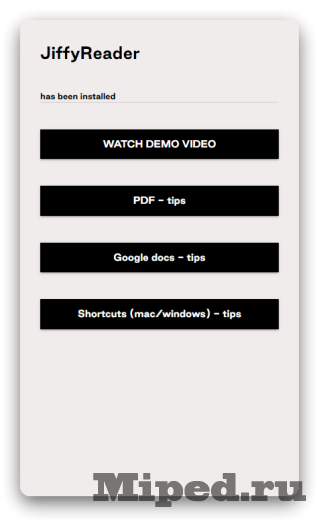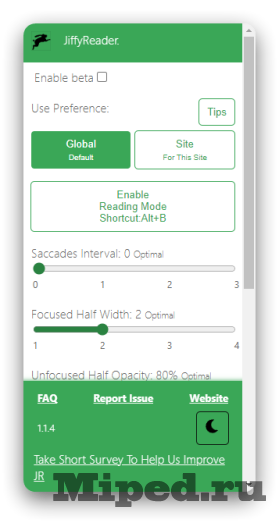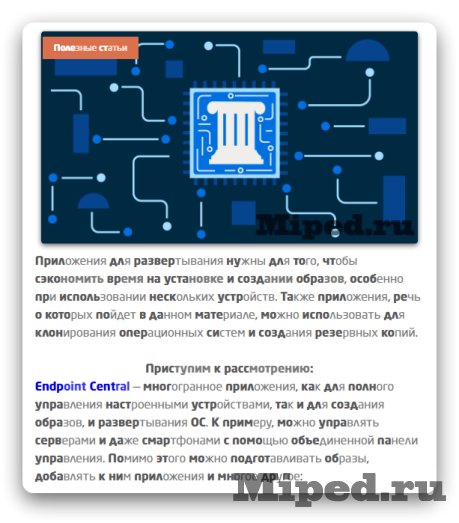Ускоряем чтение различной информации в интернете
Очень большой процент информации мы получаем через текст, но его прочтение занимает ваше время. Процесс чтения можно ускорить различными методами, об одном из таких мы и поговорим в этом материале. А именно установим одно расширение, которое будет выделять буквы в словах, благодаря чему Вы сможете быстрее усваивать информацию.
Реализация будет происходить через расширение, поэтому его необходимо установить. Для этого переходим на страницу проекта, она находится на Github. Тут же Вы можете увидеть пример его работы:
Опускаемся немного ниже к разделу «Installation Instructions» и находим инструкцию для своего браузера, вверху каждого подраздела будет представлена ссылка на страницу в магазине расширений, открываем ее и проходим стандартный процесс установки:
После этого откроется вкладка в браузере, которая предоставит информацию о том, как использовать это приложение в документах, операционной системе и так далее:
Если Вы хотите использовать расширение не через горячие клавиши, то хорошим решением будет его закрепить:
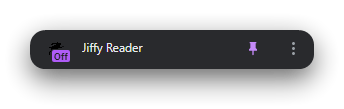
Нажимаем на иконку, чтобы открыть настройки. Здесь Вы можете изменить практически все параметры, начиная от количества выделяемых букв, заканчивая размерами текста:
Чтобы активировать режим чтения можно использовать два различных метода. Первый — через настройки, второй — комбинация клавиш «Alt+B»:
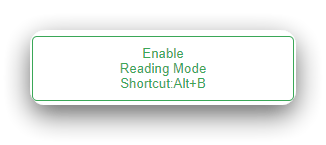
На этом все, расширение активировано и текст на любых страницах до его выключения будет выглядеть так, как Вы его настроили:
Надеюсь статья оказалась для Вас полезной!
Texnologiyalar
Ускоряем чтение различной информации в интернете